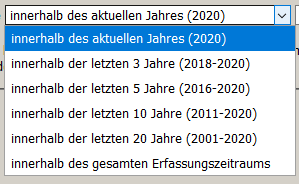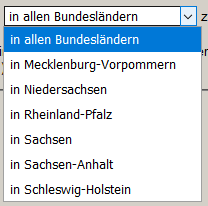Inhaltsverzeichnis
Lifelists anzeigen
Erzeugen Sie mit dieser Eingabemaske die Lifelists (Lebensläufe) ausgewählter Ringstörche.
Für die Auswahl einer Ringnummer haben Sie zwei Möglichkeiten:
Eingabe der Ringnummer von Hand
Für die Eingabe einer Ringnummer von Hand klicken Sie bitte in das Eingabefeld „Ringnummer“ (siehe Abbildung), geben die gewünschte Nummer ein und klicken abschließend auf den blauen Button „Suche starten“.
Eingaberegeln:
- Ringnummern der Vogelwarten Helgoland, Hiddensee und Radolfzell können mit oder ohne das entsprechende Kürzel der Vogelwarte (DEW, DEH, DER) eingegeben werden. Bei internationalen Ringnummern muss das Kürzel der jeweiligen Vogelwarte vorangestellt werden.
- Durch die Verwendung von Platzhaltern können mehrere Lifelists auf einmal erzeugt werden. Zulässige Platzhalter sind ein Unterstrich „_“ (Platzhalter für ein einziges beliebiges Zeichen) sowie ein Prozentzeichen „%“ (Platzhalter für eine beliebige Folge mehrerer Zeichen). Es müssen mindestens drei eindeutige Zeichen (Zahlen oder Buchstaben) eingegeben werden, damit die Suche erfolgen kann. Bei der Angabe von weniger Zeichen wäre die Suche zu umfangreich.
Auswahl der Ringnummer aus einer vorgegebenen Liste
Alternativ zur manuellen Eingabe kann zunächst eine Auswahlliste aus denjenigen Ringnummern erzeugt werden, die in der Datenbank vorhanden sind.
Wählen Sie hierzu zunächst die gewünschten Optionen für den Auswahlzeitraum und für die örtliche Herkunft aus (siehe Abbildung).
Für den Zeitraum stehen die folgenden Optionen zur Verfügung (siehe Abbildung):
Es werden diejenigen Ringnummern angezeigt, die in diesem Zeitraum zuletzt beobachtet wurden. Bedenken Sie, dass umso mehr Ringnummern angezeigt werden, je umfangreicher Sie den Erfassungszeitraum festlegen.
Legen Sie nun das gewünschte Bundesland fest, in dem die Ringnummern erfasst worden sind, oder belassen Sie es bei der Option für alle Bundesländer (siehe Abbildung):
Klicken Sie schließlich auf den blauen Button „Ringe anzeigen“. Sie erhalten eine Liste mit allen Ringnummern, auf die diese Optionen zutreffen (siehe Abbildung):
Ringnummern der Vogelwarten Helgoland, Hiddensee und Radolfzell werden ohne die Kürzel der Vogelwarten angezeigt, bei Ringnummern internationaler Vogelwarten ist das jeweilige Vogelwarten-Kürzel vorangestellt.
Klicken Sie mit der linken Maustaste auf die gewünschte Ringnummer, um die Lifelist für diese Ringnummer zu erstellen.
Tabellarische Darstellung der Lifelist
Die Lifelist des ausgewählten Ringstorches wird in tabellarischer Form angezeigt. Zu beachten ist, dass nicht eingeloggte Nutzer der Datenbank nur die drei neuesten Beiträge angezeigt bekommen und nicht alle hier dargestellten Daten öffentlich sichtbar sind. Für eingeloggte Storchenbetreuer ist die gesamte Lifelist mit allen Daten sichtbar.
Hinweis: Die hier erzeugte Lifelist stellt ggfs. nur einen kleinen Ausschnitt des tatsächlichen Lebenslaufes des Ringstorches dar. Den vollständigen, derzeit bekannten Lebenslauf eines Ringstorches können Sie ausschließlich bei der zuständigen Beringungszentrale erhalten!
Die Lifelist wird nach folgendem Muster angezeigt (siehe Abbildung):
Oberhalb der Lifelist wird die ausgewählte Ringnummer mit den Stammdaten des Ringstorches angezeigt (sofern die Stammdaten in der Datenbank erfasst sind).
Die tabellarische Darstellung enthält folgende Felder (Spalten):
| Feldname | Feldinhalt |
|---|---|
| Jahr | Jahr der Beobachtung |
| Horst | Bezeichnung des Horstes, an dem die Ringbeobachtung erfolgt ist. Bei zusätzlichen Ringbeobachtungen abseits der Horststandorte ist dieses Feld leer. |
| Typ | Der Typ gibt die Art der Beobachtung wieder. Hierbei kann es sich insbesondere um die Beringung eines Jungvogels (= Geburt), die Beobachtung eines Brutstorches oder eines Nestgastes handeln. Darüber hinaus kann hier auch ein Verhalten stehen (z.B. Nahrungssuche), wenn der Ringstorch abseits der Horststandorte beobachtet wurde. |
| Status | Bei Brutstörchen ist hier der Brutstatus angegeben. Bei Gaststörchen, Jungvögeln oder zusätzlichen Beobachtungen stehen hier nähere Angaben zu Zeitpunkt bzw. Ort der Ablesung, bei Jungstörchen auch zu den Ringnummern der Eltern. |
| Ankünfte 1. und 2. Storch | Bei Brutstörchen geben die folgenden zwei Felder die Ankunftsdaten der Störche am Horststandort wieder. |
| Storch A Ring | Bei Brutstörchen werden hier Ringnummer und Ablesedatum des Brutstorches A angegeben. Wenn es sich um den ausgewählten Ringstorch handelt, wird die Nummer in roter Farbe angezeigt. Wenn es sich um den Brutpartner handelt, ist dessen Ringnummer als blauer Link hinterlegt. Ein Klick auf diese Ringnummer erzeugt die Lifelist für diesen Storch. |
| Storch B Ring | Bei Brutstörchen werden hier Ringnummer und Ablesedatum des Brutstorches B angegeben. Wenn es sich um den ausgewählten Ringstorch handelt, wird die Nummer in roter Farbe angezeigt. Wenn es sich um den Brutpartner handelt, ist dessen Ringnummer als blauer Link hinterlegt. Ein Klick auf diese Ringnummer erzeugt die Lifelist für diesen Storch. |
| Anzahl vorhandener und abgeworfener Eier und Junge | In den nächsten drei Feldern werden bei Brutstörchen Angaben zu den vorhandenen bzw. abgeworfenen Eiern und Jungen gemacht. |
| Flügge Junge | Bei Brutstörchen ist in diesem Feld die Anzahl der flüggen Jungen zu finden. Falls es sich um das aktuelle Jahr handelt, wird die Anzahl ggfs. als „vorläufig“ (vorl.) markiert. |
| Bemerkungen | Für die eingeloggten Storchenbetreuer werden in diesem Feld mögliche Bemerkungen angezeigt. In der öffentlichen Darstellung sind diese Bemerkungen ausgeblendet. |
| Region | In diesem Feld wird die Betreuungsregion genannt, in der der jeweilige Horststandort liegt. Bei zusätzlichen Beobachtungen, die abseits der Horststandorte erfolgt sind, kann die Region nicht angegeben werden. |
Unterhalb der Tabelle wird für die eingeloggten Storchenbetreuer die Gesamtzahl der flüggen Nachkommen des ausgewählten Ringstorches angezeigt (ggfs. als „vorläufig“ markiert).